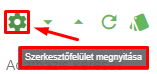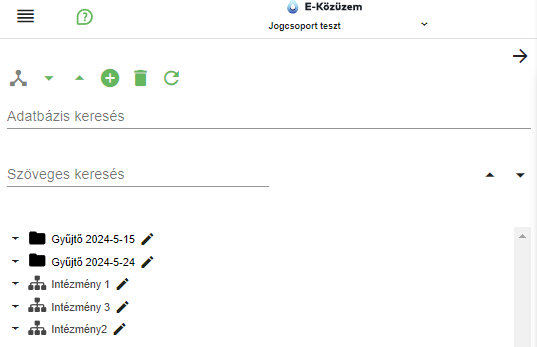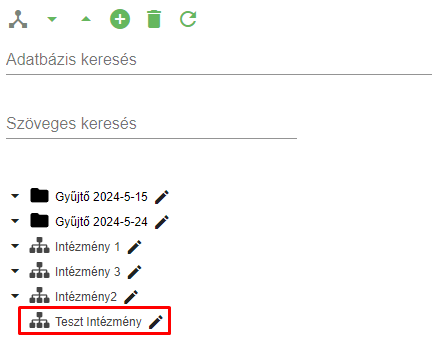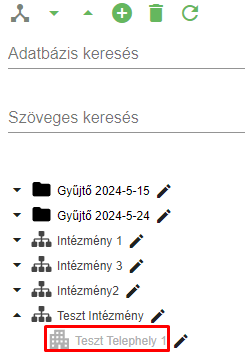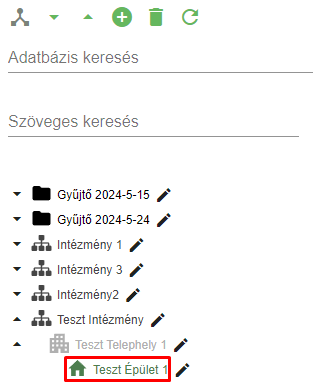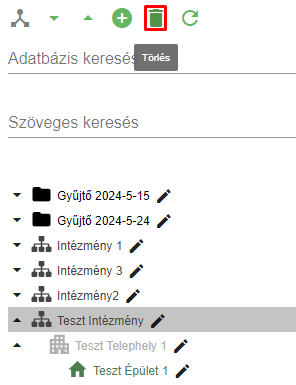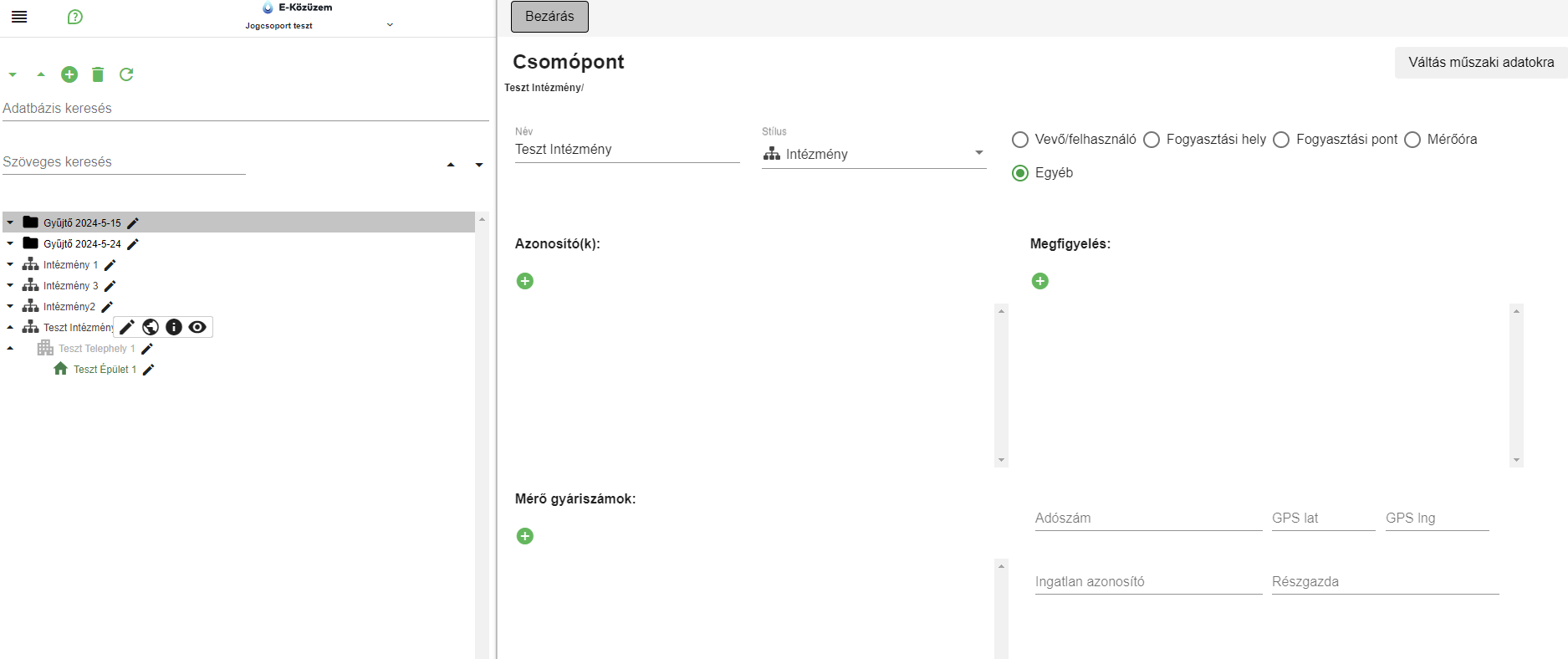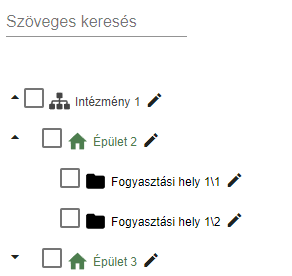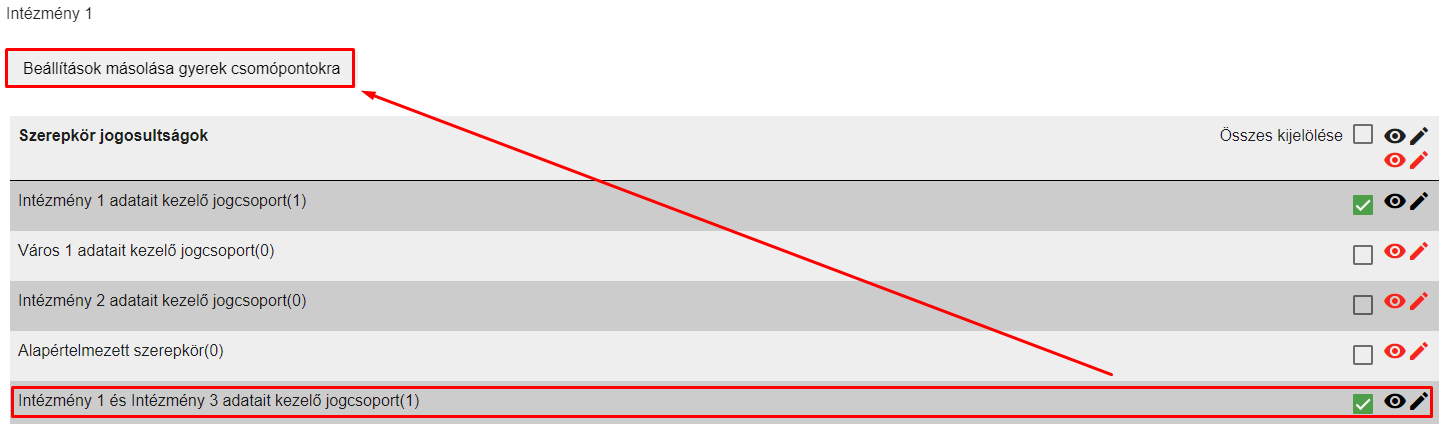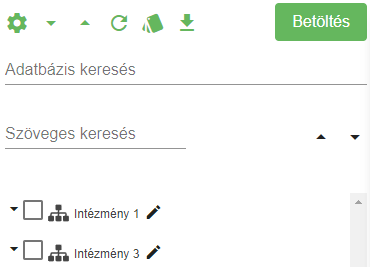2.3.1.d Faelem (csomópont) műveletek
Csomópontnak nevezünk minden, a fában található elemet (faelemet)
a. Csomópontok mozgatása
- Szerkesztőfelület megnyitása
Csomópont mozgatását megelőzően meg kell nyitni a szerlesztőfelületet.
1. ábra: Szerkesztőfelület megnyitása
A fastruktúra balfelső sarkában található struktúra 
ikonra kattintva az alkalmazás átvált szerkesztő nézetre.
2. ábra: Szerkesztőfelület
A mozgatófelület megnyitása (fekete nyíl) ikonra kattintva menyílik egy új ablak a fastruktúra mellett, mely szintén a fastruktúrát tartalmazza a hozzá tartozó keresővel (2 azonos tartalmú ablak látható a felületen egymás mellet).
3. ábra: csomópont mozgatás nézet
- Mozgatandó elem kijelölése
A bal oldali ablakban a mozgatni kívánt csomópontot ki kell jelölni annak nevére kattintva.
- Célhely megjelölése
A jobb oldali ablakban meg kell jelölni a célhelyet. A célmappára kattintva annak neve előtt megjelenik egy zöld pipa ikon.
- Elem mozgatása

4. ábra: csomópont mozgatása
A zöld pipa ikonra kattintva megtörténik a csomópont átmozgatása.
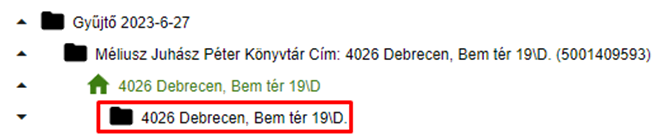
5. ábra: átmozgatott csomópont
Egyszerre csak 1 darab csomópont mozgatható, továbbá a mozgatás mindig a baloldali ablakból a jobboldaliba történik.
b. Csomópont létrehozás
Csomópont létrehozható a csomópont hozzáadás ikonra kattintva. A jobb oldalt megjelenő (csomópont alapadatok) felületen megadhatók a rendszerbe felvinni kívánt intézmény, telephely, fogyasztási pont, mérőhely stb. adatai. Mentés gombra kattintva a csomópont létrejön.
Fontos! Csomópont létrehozás és törlés opció SZERKESZTŐNÉZETBEN érhető el.
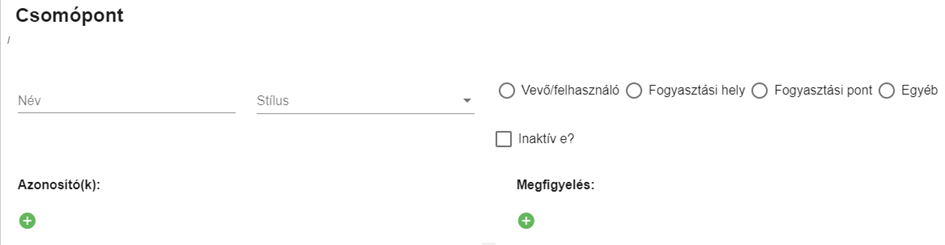 6. ábra: csomópont adatai
6. ábra: csomópont adatai
Név: Csomópont neve, a fastruktúrában ez jelenik meg
Stílus: A létrehozott stíluslapok közül választható, csomóponthoz tartozó megjelenítendő ikon
Típus:
Az alkalmazás öt csomópont típust különböztet meg:
- Vevő/felhasználó
Számlák automatikus feldolgozása esetén a program Partnereket és Telephelyeket ezzel a típussal hozza létre a csomópontot, elmentve hozzájuk a különböző szolgáltatói azonosítókat (pl. MVM Vevőkód, MVM fogy. hely. azonosító, E.ON partnerszám, stb.).
- Fogyasztási hely
Automatikus számlafeldolgozás esetén a program hozza létre, kitöltve a fogysztási helyhez tartozó adatokkal (fogyasztási hely címe, fogyasztási hely azonbostó, stb.).
- Fogyasztási pont
Más néven mérőhely. Számlák automatikus feldolgozása esetén a program egy-egy mérőpontot, fogyasztási pontot ezzel a típussal hozza létre. Egy-egy fogyasztási ponton jellemzően egy-egy közmű fogyasztásai vannak rögzítve a közmű jellegére utaló ikonokkal.FONTOS! Fogyasztási pontot kézzel létrehozva a számlafeldolgozó nem fogja megtalálni, így a kézzel létrehozott podhoz csak kézzel rögzített számlák tudnak bekerülni.
- Mérőóra
Feldolgozó nem hoz létre mérőóra típusú csomópontot, azt minden esetben a felhasználónak kell létrehoznia. Mérőóra típusú csomópont létrehozása esetnén lehetőség van mérőállás importálásra.
- Egyéb
Amennyiben a fentiek egyike sem felel meg a rögzítendő csomópont típusának, ez a típus használandó.
Példa:
Csomópont és kapcsolódó alcsomópont létrehozás (Intézmény -> Tagintézmény->Épület1,2)
7. ábra: Csomópont létrehozás (Intézmény)
Név: Teszt IntézményStílus: IntézményTípus: egyéb
Mentést követően a létrehozott csomópont megjelenik a fában
8. ábra: Létrehozott csomópont fában
További csomópontok hozhatóak létre már létező alatt.
9. ábra: Csomópont létrehozása már létező csomópont alatt
Amennyiben a létrehozandó csomópont gyerekként kell kapcsolódjon egy meglévőhöz, első lépésként ki kell választani a szülő (ami alatt ő gyerek elemként fog megjeleni) elemet, majd az "Új pont" opcióval segítségével létrehozni a csomópontot.
10. ábra: csomópont létrehozás (telephely)
Név: Teszt Telephely 1Stílus: TelephelyTípus: Egyéb
Mentést követően a létrehozott csomópont megjelenik a fában (Teszt Intézmény szülő alatt).
11. ábra: fastruktúra
Telephelyhez kapcsolódó épületek létrehozása
12. ábra: Csomópont létrehozás (Épület)
Név: Teszt Épület 1Stílus: TelephelyTípus: Fogyasztási hely
Mentést követően a létrehozott csomópont megjelenik a fában
13. ábra: fastruktúra
!FONTOS! 2 darab azonos nevű csomópont nem hozható létre.
Amennyiben egy csomópont nem a megfelelő helyre lett létrehozva, az a „Csomópontok rendszerezése” részben leírtak alapján mozgatható a kívánt helyre.
!FONTOS! A létrehozott csomópontokat alapértelmezésben semelyik jogcsoport sem látja,szerkesztheti! A jogosultságbeállítást ennek tudatában kell elvégezni! Alapértelmezésben a helyi admin és adatbázis admin látja az összes faelemet (így a gyűjtőmappákat is).
c. Csomópontok törlése
Törlés opció a mappanézetre váltás követően érhető el. Egyszerre csak 1 db csomópont törölhető és a törlendő elem nem lehet szülője más csomópontnak. Amennyiben egy csomópont törlése a cél, az összes alábontott csomópontot törölni kell.
Teszt Intézmény törléséhez ki kell törölni a telephely alatti épületeket, majd a telephelyet, végül az intézményt.
14. ábra: csomópont törlés
Szülő csomópont törlési esetén az alkalmazás figyelmeztet.
 16. ábra: Hibaüzenet
16. ábra: Hibaüzenet
Fontos!Mérési pont törlése esetén a hozzá tartozó számlák és mérőállások is törlődnek. A backupból visszaállítható ez előző napi állapot, viszont a tárgynapi munka nem. Amennyiben faelemre nincs szükség, tanácsos egy tetszőleges nevű (inaktív, törlendő, stb.) mappát létrehozni és abba átmozgatni azt.
d. Csomópont adatainak szerkesztése
Csomópont adatai szerkeszthetők a csomópont sorában megjelenő szerkesztés (ceruza) ikonra kattintva.
17. ábra: csomópont szerkesztése
18. ábra: Csomópont adatinak szerkesztése
e.FONTOS! CsomópontMÉRÉSI jogosultságokPONT paraméterezése
Fastruktúraadatait csomópontjaihoznem valócélszerű hozzáférésszerkeszteni. csomópontonként paraméterezhető.A paraméterezéshezAzt a kívántfeldolgozó csomópontrahozza mozgatvalétre a számláról leemelt adatoknak megfelelően. A feldolgozó az egeretátnevezéstől megjelenikfüggetlenül egy jogosultság „szem” (
) ikon. Az ikonra kattintva paraméterezhető, hogy mely jogcsoport milyen joggal rendelkezzenmegtalálja a csomópontot illetőleg.
és a hozzá tartozó számlaadatokat hozzárendeli.
![]() 19.
19.ábracsere -esetén csomópont jogosultság paraméterezés
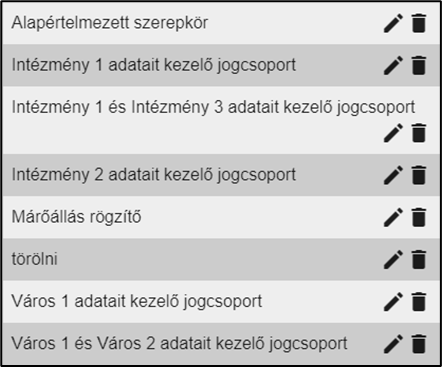 20. ábra – csomópont jogosultság paraméterezé
20. ábra – csomópont jogosultság paraméterezéfelület
Asegítségével fentivihető táblázatbanfel láthatókézzel azúj 7+1 létrehozott jogcsoport (a +1 az Alapértelmezett jogcsoport, mely automatikusan létrejön minden partner alatt). A létrehozott jogcsoportokon alkalmazott beállításokkal kerül szemléltetésremérőóra a jogosultságbeállítás"Mérő működése.
- szekció
szerepköröalá. Továbbá egyedi mezőklétrehozásacsomópontokhoz
Szerepkörök létrehozhatók a Menü/Adminisztráció/Szerepkörök menüpont alattFontos, hogy a szerepkörök elnevezése minél pontosabb legyen a beazonosíthatóság végett
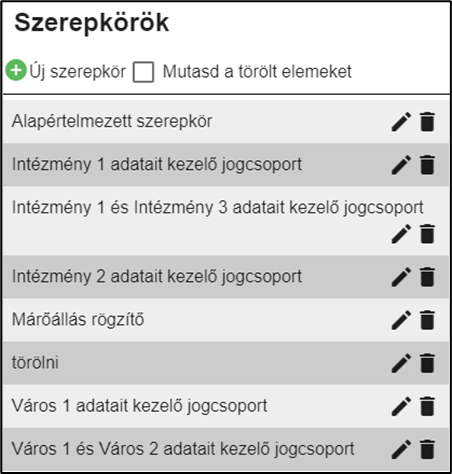 21. ábra - szerepkörök listája
21. ábra - szerepkörök listája
felhasználó szerpkörhöz rendelése
Szükséges szerepkörök létrehozáságzítését követőenen, a felhasználókat hozzá kell rendelni a szerepkörökhöz. A szerepkör beállítására a menü/adminisztráció/felhasználók menüpont alatt van lehetőség.
Felhasználó neve előtt található szerkesztés ikonra (
) kattintva a felhasználó adatai paraméterezhetők. A felhasználók szerkesztése alatt az alábbi opciók érhetők el:
22. ábra - felhasználó szerepkörhöz rendelése
- Alapértelmezett szerepkör: egyelőre nincs jelentősége a funkciónak- Helyi szerepkör: a partner alatti szerepkört jelenti- megjelenjen listákban: egyelőre nincs jelentősége a funkciónakhelyi admin: partner alatt aminisztrátori jogosultsággal ruházza fel a felhasználót
helyi admin a következő felületeket éri el:
menübőladminisztrációfelhasználókfelhasználói tevékenységnaplószerepkörökdinamikus adatmezőkműszaki mezőkexport mezőkexport paraméterezésestíluslapokszámla állapotokvillamosenergia rendszerhasználati díjakpartner kiürítéseösszes tétel törlése
feltöltött számlákfeldolgozatlan számlákszolgáltatói oldalak
főoldalrólszámlamérőállásidősoros méréstankolásdokumentumok
- adatbázis admina fenti joggal rendelkező felhasználó minden felületet elér, minden partner alatt adminisztrátora jogot csak db-ben lehet megadni (felületről nem paraméterezhető)
Felhasználó partnerhez rendelése szerepkörrel (szuperadmin)
Felhasználó partnerenkénti szerepkörének beállítására a Menü/Adminisztráció/Partnerek menüpont alatt van lehetőség. A felhasználó hozzáadására kattintva megjelenik egy üres sor a táblázatban. Az első oszlop legördülőlistájából ki kell választani a rögzíteni kívánt felhasználót, a második oszlopból a felhasználói jogcsoportot.
A hozzárendelés érvényesítéséhez a sor végén található jóváhagyás ikonra (![]() ) kell kattintani.
) kell kattintani.
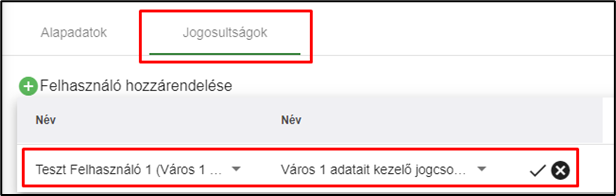 23. ábra - felhasználó hozzárendelése partnerhez, jogcsoporttal
23. ábra - felhasználó hozzárendelése partnerhez, jogcsoporttal
Csomópont jogosultság paraméterezése
Jogkörhöz tartozóan 2 darab paraméter módosítható a csomópontra vonatkozólag:
- 
láthatóság: Jogkörhöz tartozó felhasználók láthatjákazok a csomópontot- 
szerkesztésitölhetők.
FONTOS! :A Jogkörhözmódosításokat tartozómenteni felhasználók szerkeszthetikkell a csomópont adatait + törölhetik. A törlés és szerkesztés jog nincs elkülönítve. Aki szerkesztheti az adatokat, az törölheti is.
Példa:
Város 1 csomópont jogosultság paraméterezése:
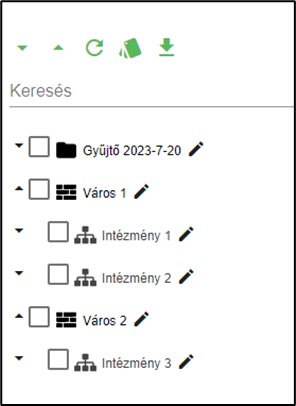 24. ábra - teljes fastruktúra
24. ábra - teljes fastruktúra
- Teszt Felhasználó 1 (Város 1 ügyintéző) nevű felhasználó helyi szerepköreként be kell állítani a következőt: „Város 1 adatait kezelő jogcsoport”
25. ábra - felhasználó szerepkörhöz rendelése
- A csomópont jogosultságaiadatok felületenlet ajobb „Városalsó 1 adatait kezelő jogcsoport” szerepkörnek meg kell adni a kívánt jogokat (a példásarkában láthatóság, szerkesztés jog is meg lett adva), majd menteni a beállítást
26. ábra - csomópont jogosultság paraméterezés
- A beállítást követően „Teszt Felhasználó” (aki „Intézmény 1 adatait kezelő jogcsoport” tagja) látja, szerkesztheti és törölheti a „Intézmény 1” csomópont adatait
27. ábra - „Intézmény 1 adatait kezelő jogcsoport” fastruktúrája
!FONTOS! A létrehozott csomópontokat alapértelmezésben semelyik jogcsoport sem látja és szerkesztheti! A jogosultságbeállítást ennek tudatában kell elvégezni! Alapértelmezésben a helyi admin és adatbázis admin látja az összes faelemet (így a gyűjtőmappákat is).
Amennyiben egy jogcsoportnak több csomópontot különböző jogosultsággal kell tudnia elérni, abban az esetben „hibrid” jogcsoportot/jogcsoportokat kell létrehozni.
Például egy felhasználónak tudnia kell szerkeszteni „Intézmény 1” és „Intézmény 3” csomópontok adatait. Ebben az esetben létre kell hozni egy olyan jogcsoportot, amely „Intézmény 1” és „Intézmény 3” csomóponthoz tartozóan biztosítja a szerkesztés jogot.
A paraméterezéshez az „Intézmény 1 és Intézmény 3 adatait kezelő jogcsoport” szerepkört hozzá kell rendelni „Teszt Felhasználó 2 (Intézmény 1,3 ügyintéző)” felhasználóhoz, majd „Intézmény 1”, valamint „Intézmény 3” és gyerekelemein el kell végezni a paraméterezést.
28. ábra - Csomópont jogosultság paraméterezés „Intézmény 1 és Intézmény 3 adatait kezelő jogcsoport” szerepkörhöz tartozóan
Csomópont jogosultság örökíthető gyerkem csomópontokra, a láthatóság ikon (
) előtti jelölőnégyzetet kijelölve, majd atalálható "Beállítások másolása gyermek csomópontokra"Mentés" gombra kattintva. (Így nem kell minden gyermek faelemen egyenként elvégezni a jogosultság beállíátst).
29. ábra - „Intézmény 1 és Intézmény 3 adatait kezelő jogcsoport” fastruktúrája